「土日で完成! 趣味のラズパイ」
土日で完成! 趣味のラズパイ VolumioでラズパイからSpotifyやradikoを楽しむ

前回は「Volumio」の起動ディスクを作成してラズパイで動作させるところまで解説しました。今回はその活用法として、「Spotify」や「radiko」などの音楽/音声配信サービスを楽しむ方法について解説します。
Spotifyは何万曲もの音楽が楽しめる配信サービスです。PCやスマートフォンで楽しんでいる方も多いとは思いますが、VolumioでSpotifyを動作させることで、自宅のステレオ環境をネットワークサーバーのように使って楽しめるようになり、とても便利になります。
またスマートフォンのSpotifyアプリをコントローラーのような形にして、スマートフォンから再生する音楽ファイルを指定して楽しむことも可能になります。もちろんPCからも操作できます。
土日で完成! 趣味のラズパイ
第16回 ラズパイとChatGPTで遊ぼう——圧電ブザーで音を鳴らす
第15回 ラズパイとChatGPTで遊ぼう——気温/湿度/気圧を測定する
第14回 ChatGPTで遊ぼう——ラズパイで作ったデジタル時計に天気情報も表示させる
第13回 ラズパイとChatGPTで遊ぼう——液晶時計を作る
第12回 ラズパイとChatGPTで遊ぶ——その1:Lチカさせてみる
第11回 ラズパイをブリッジモードで使って、Wi-Fi接続する
第10回 ラズパイをWi-Fiルーターにする
特別編 【実機レビュー】よりパワフルになったRaspberry Pi 5を検証!
第9回 VolumioでラズパイからSpotifyやradikoを楽しむ
第8回 ラズパイで音楽プレーヤー「Volumio」を楽しむ
第7回 GPSを導入して正確な時刻を刻む
第6回 ラズパイをNTPサーバーにする
第5回 ラズパイを使ってデジタル時計を作る
第4回 Raspberry Pi Camera Module 3を使って見守りカメラを作る
第3回 BME680の測定データを小型ディスプレイに表示させる
第2回 空気質センサー「BME680」で空気汚染度を測る
第1回 ラズパイ工作の基本! 気温と湿度、気圧を計測する
一覧ページへ
Spotifyプラグインのインストール
SpotifyはVolumioに用意されている「プラグイン」をインストールすることで使えるようになります。ラズパイを起動してブラウザーに「http://volumio.local」と入力し、Volumioのメニューを表示させたら、左上の三本線のアイコンをクリックします。続いて表示されるメニューから「プラグイン」を選びます。
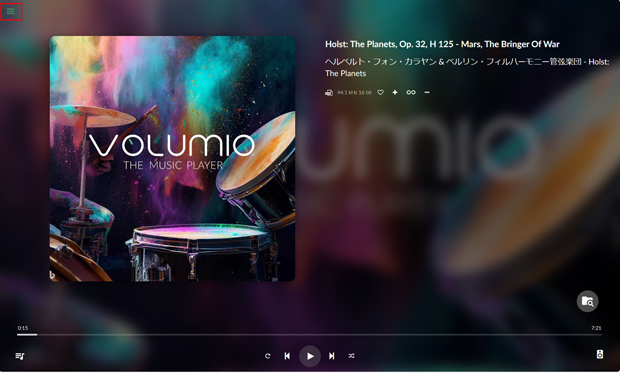 左上の三本線のアイコンをクリック
左上の三本線のアイコンをクリック
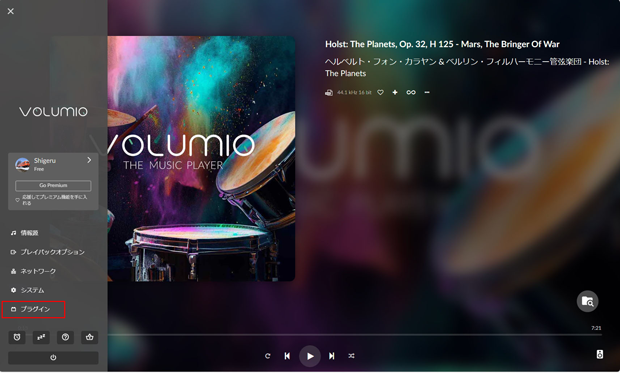 「プラグイン」を選択
「プラグイン」を選択
プラグインのメニューが表示されますので、「プラグインの検索」-「Music Services」から「Spotify」を表示させたら「インストール」を選びます。するとプラグインのインストールが開始されます。
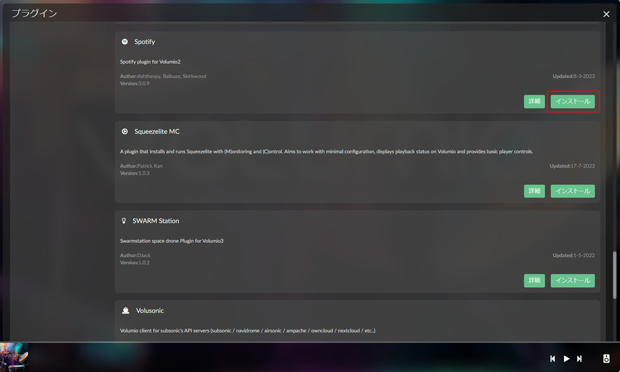 「Spotify」にある「インストール」をクリックする
「Spotify」にある「インストール」をクリックする
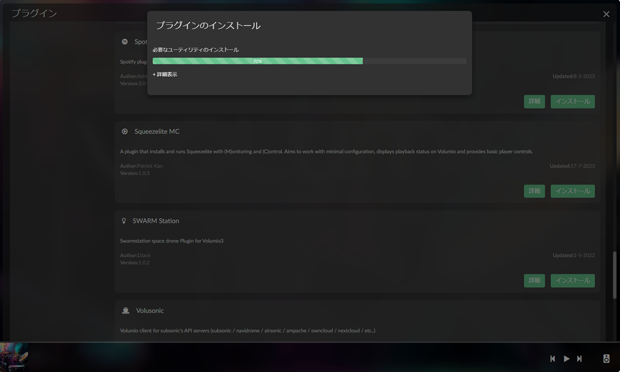 プラグインがインストールされる
プラグインがインストールされる
インストールが終了するとプラグインを有効にするか聞かれますので、「プラグインを有効にする」を選びましょう。すると「インストール済みのプラグイン」にSpotifyが表示されます。ここで「アクティブ」と表示されていればインストールは成功です。
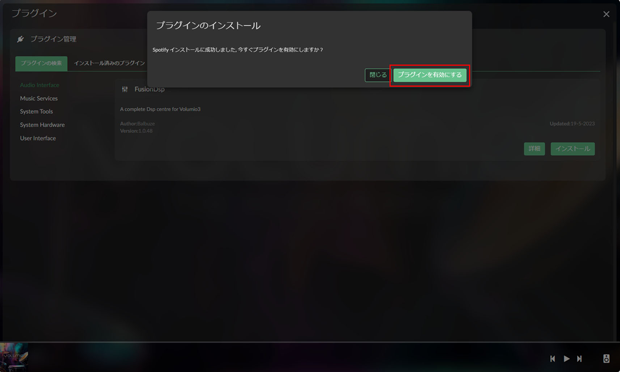 プラグインを有効にする
プラグインを有効にする
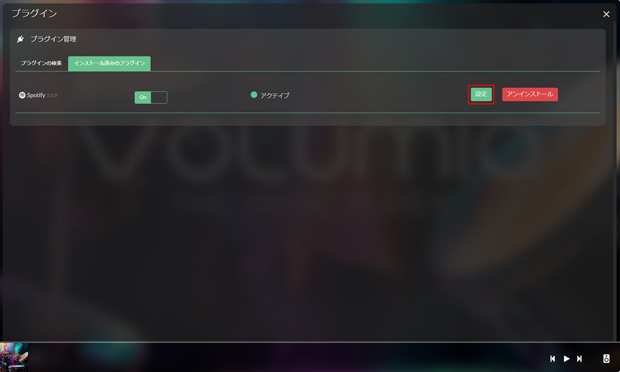 「インストール済みのプラグイン」に「Spotify」が表示される
「インストール済みのプラグイン」に「Spotify」が表示される
続いてこの項目にある「設定」をクリックして設定画面を表示させます。「Spotify Browsing」の「Username」にユーザー名を、「Password」にはパスワードを入力し、「Spotify login」をクリックしてログインします。
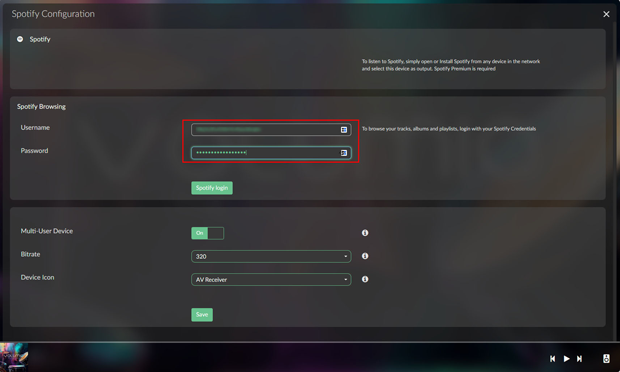 ユーザー名とパスワードを入力する
ユーザー名とパスワードを入力する
この時のユーザー名はメールアドレスではなく、「h8q5s……」などのようにランダムな文字列が長く表示されるユーザー名を入力しましょう。これはSpotifyのアカウント情報で確認できます。
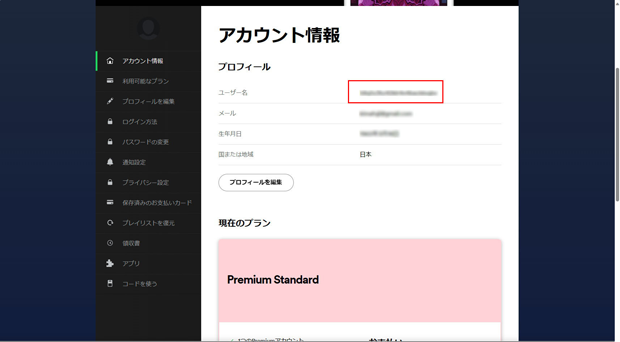 この時に入力するユーザー名はSpotifyの「アカウント情報」で参照できる
この時に入力するユーザー名はSpotifyの「アカウント情報」で参照できる
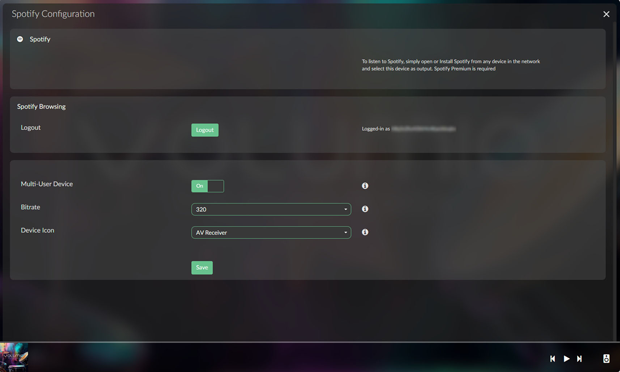 入力が成功するとこのように表示される
入力が成功するとこのように表示される
設定が終了するとトップ画面に「Spotify」のアイコンが表示されます。このアイコンをクリックすると自分のプレイリストなどをたどって音楽を再生できます。
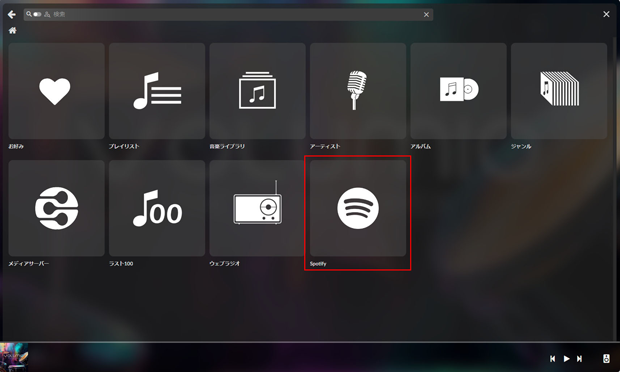 トップ画面にSpotifyのアイコンが表示された
トップ画面にSpotifyのアイコンが表示された
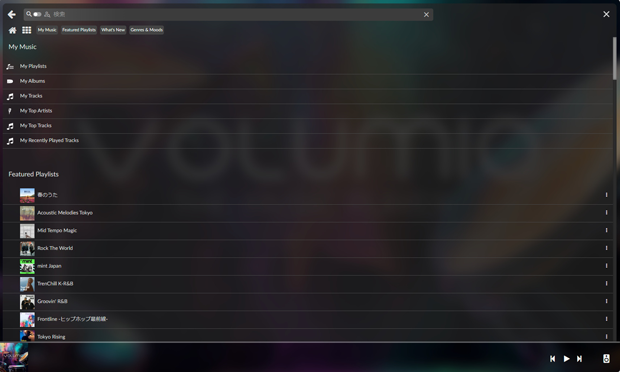 自分のプレイリストなどが表示され、利用できるようになる
自分のプレイリストなどが表示され、利用できるようになる
radikoを使えるようにする
radikoの場合はSpotifyのように独自のプラグインが用意されているわけではありません。Logitechが配布している「Logitech Media Server」というプラグインと、Logitech Media ServerをVolumioで利用できるようにする「Squeezelite MC」というプラグインをインストールして利用します。
まずは先ほどのSpotifyと同様に「プラグイン」メニューの「Music Services」から「Logitech Media Server」と「Squeezelite MC」を探してインストールしましょう。
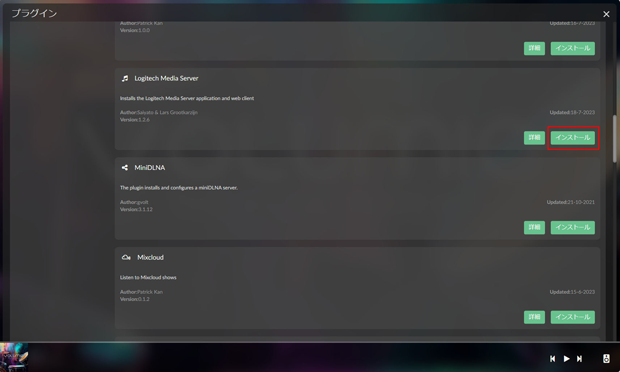 こちらは「Logitec Media Server」
こちらは「Logitec Media Server」
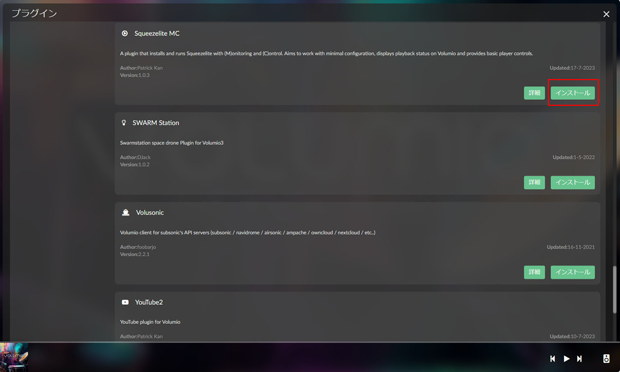 こちらは「Squeezelite MC」
こちらは「Squeezelite MC」
続いてLogitech Media Serverのプラグイン画面から「設定」をクリックします。すると起動ボタンが現れますので、「Logitech Media Server」をクリックしましょう。
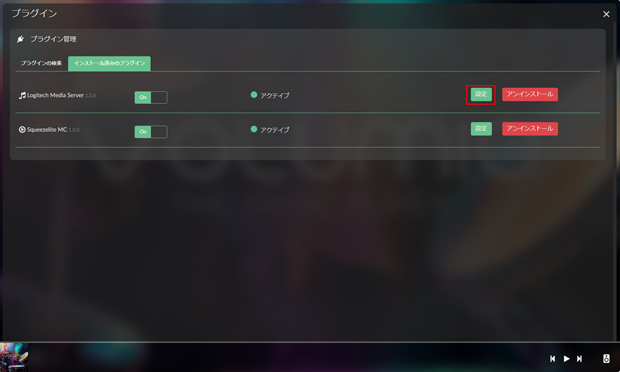 インストールが完了するとこのように表示される。Logitech Media Serverの「設定」をクリック
インストールが完了するとこのように表示される。Logitech Media Serverの「設定」をクリック
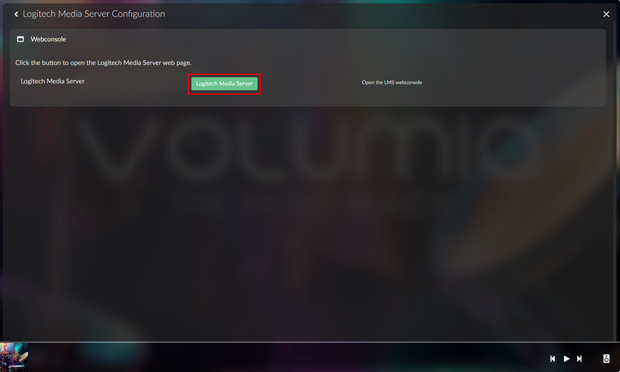 「Logitech Media Server」をクリックする
「Logitech Media Server」をクリックする
起動すると、Logitech Media Serverの画面が表示されます。ひとまずは何も入力せず、画面右下の「次」をクリックして進めてください。
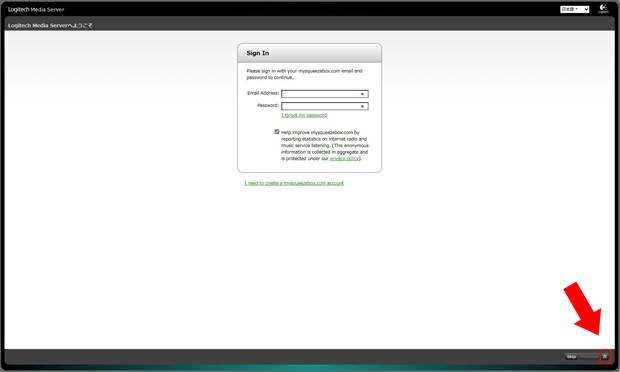 「次」をクリック
「次」をクリック
 「次」をクリック
「次」をクリック
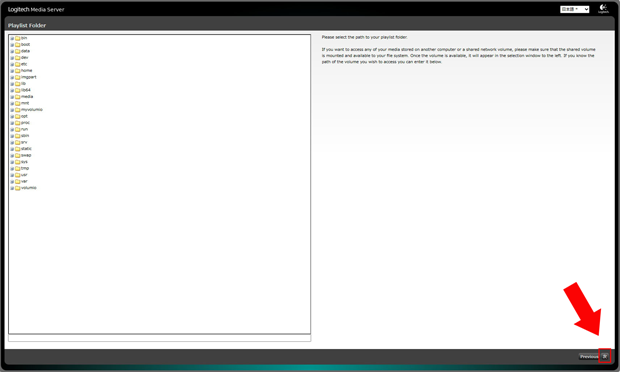 「次」をクリック
「次」をクリック
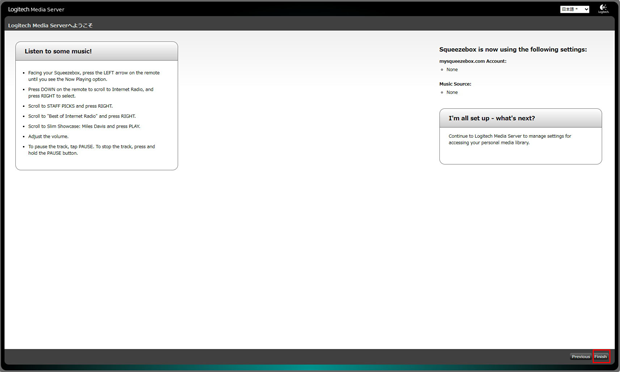 「Finish」をクリック
「Finish」をクリック
Finishをクリックすると、Logitech Media Serverが表示されます。右下の「セッティング」をクリックしましょう。
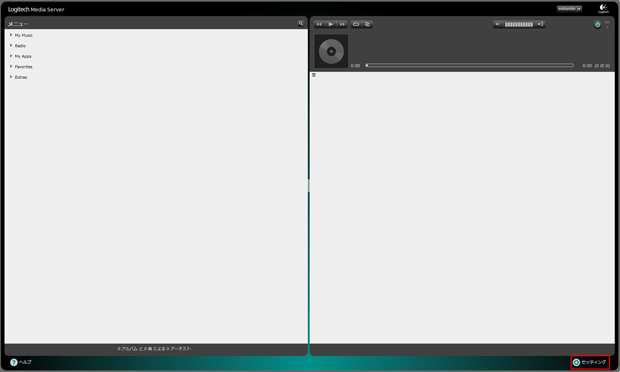 Logitec Media Serverが表示されるので「セッティング」をクリック
Logitec Media Serverが表示されるので「セッティング」をクリック
設定画面が表示されたら「Plugins」のタブをクリックします。一番下までスクロールしたら、T Yoshizawaさんが作成された設定ファイル「http://t-yoshi.github.io/RadiRuKo-Plugin/repo.xml」を入力して、右下の「Apply」をクリックします。
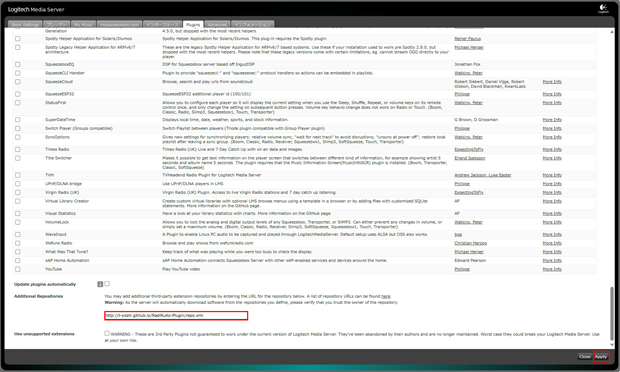 一番下までスクロールして、「Additional Repositories」の欄に「http://t-yoshi.github.io/RadiRuKo-Plugin/repo.xml」と入力し、右下の「Apply」をクリック
一番下までスクロールして、「Additional Repositories」の欄に「http://t-yoshi.github.io/RadiRuKo-Plugin/repo.xml」と入力し、右下の「Apply」をクリック
そのあともう一度「Plugins」タブを一番下までスクロールさせ、「らじるラジコ基本プラグイン」と「ラジコプレミアムプラグイン」にチェックを入れて、右下の「Apply」をクリックします。
 「らじるラジコ基本プラグイン」と「ラジコプレミアムプラグイン」にチェックを入れる
「らじるラジコ基本プラグイン」と「ラジコプレミアムプラグイン」にチェックを入れる
Logitech Media Serverを再起動するという表示が出るので「Restart now」を選んだらここでいったんLogitech Media Serverの画面を閉じます。
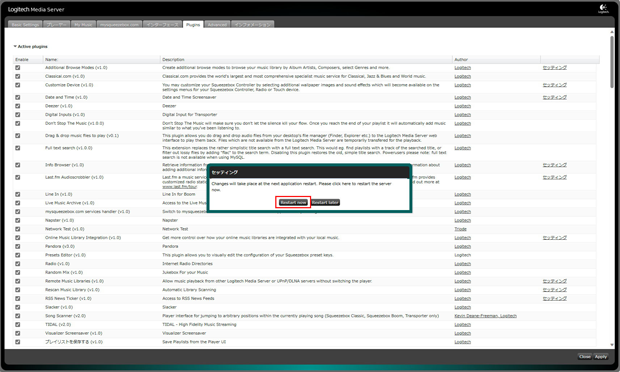 Logitech Media Serverを再起動する
Logitech Media Serverを再起動する
ここまで来たら先ほどやったようにもう一度Volumioの画面に戻ります。プラグインからLogitech Media Serverを選んで「設定」をクリックし、Logitech Media Serverを起動します。すると「Radio」という項目にradikoのメニューが増えており、radikoを利用できるようになります。
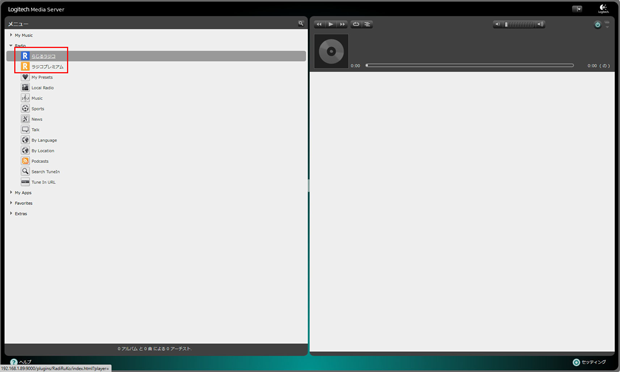 「らじるラジコ」「ラジコプレミアム」というメニューが増えている
「らじるラジコ」「ラジコプレミアム」というメニューが増えている
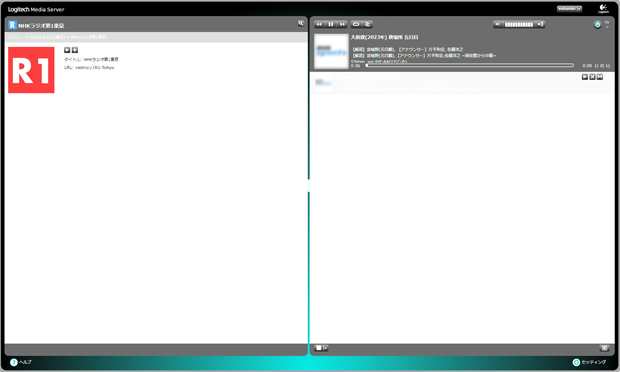 「らじるラジコ」からたどると放送が聴ける
「らじるラジコ」からたどると放送が聴ける
ところでradikoプレミアムに入っている場合は、「ラジコプレミアムプラグイン」にアカウントを設定することで全国の放送を聴取できるようになります。Logitech Media Serverの「セッティング」から「Plugins」を選び、スクロールさせて「ラジコプレミアムプラグイン」を表示させたら「セッティング」というリンクをクリックします。
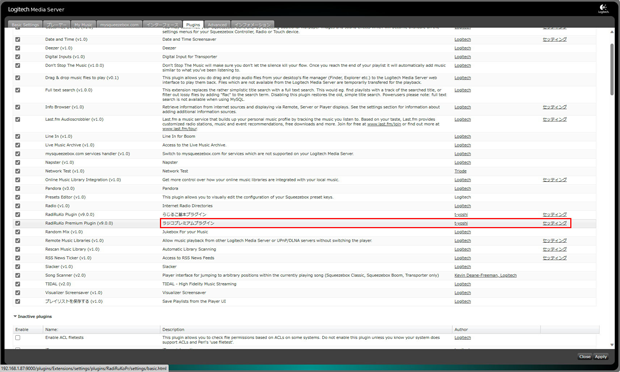 「ラジコプレミアムプラグイン」の「セッティング」をクリック
「ラジコプレミアムプラグイン」の「セッティング」をクリック
表示されたメニューに「メールアドレス」と「パスワード」を入力して「radiko_session」に文字列が表示されればログインは完了です。
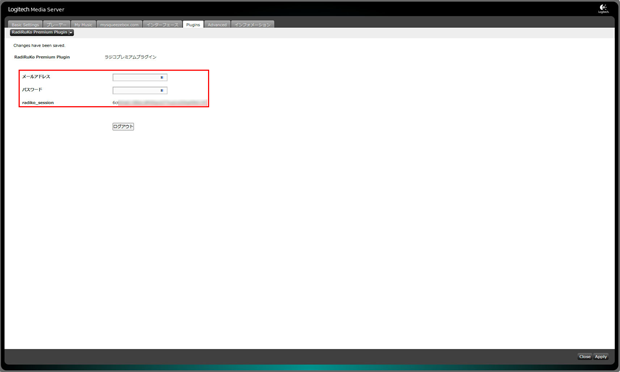 アカウント情報を入力する
アカウント情報を入力する
Logitech Media Serverのメニューに戻り、「ラジコプレミアム」をクリックすると全国の放送が選べるようになります。
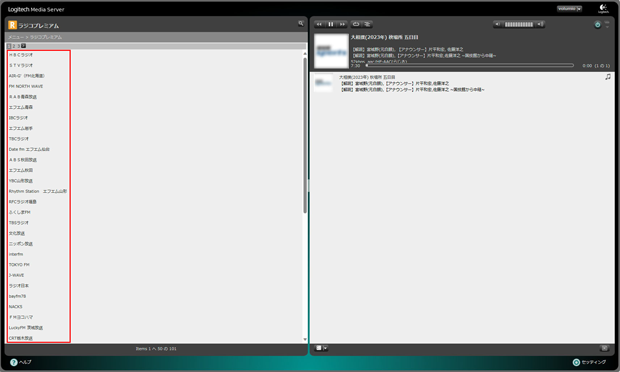 全国の放送が聴けるようになった
全国の放送が聴けるようになった
自分の手持ちのオーディオをハイレゾ対応にしたり、ネットワークサーバーのようにradikoを聴けるようにしたりできるなど、ラズパイにVolumioをインストールするだけで活用方法が広がります。音楽が好きな方は、ぜひとも試してみてください。
